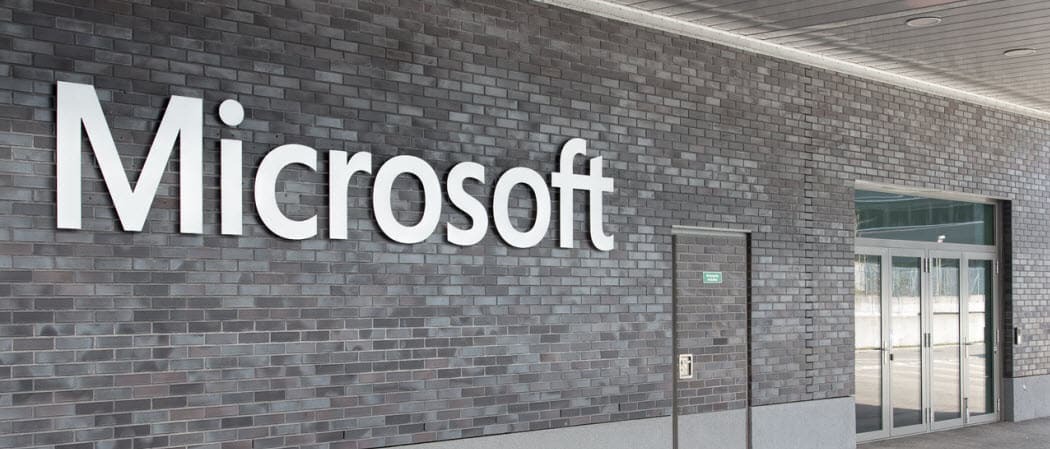יצא לאור
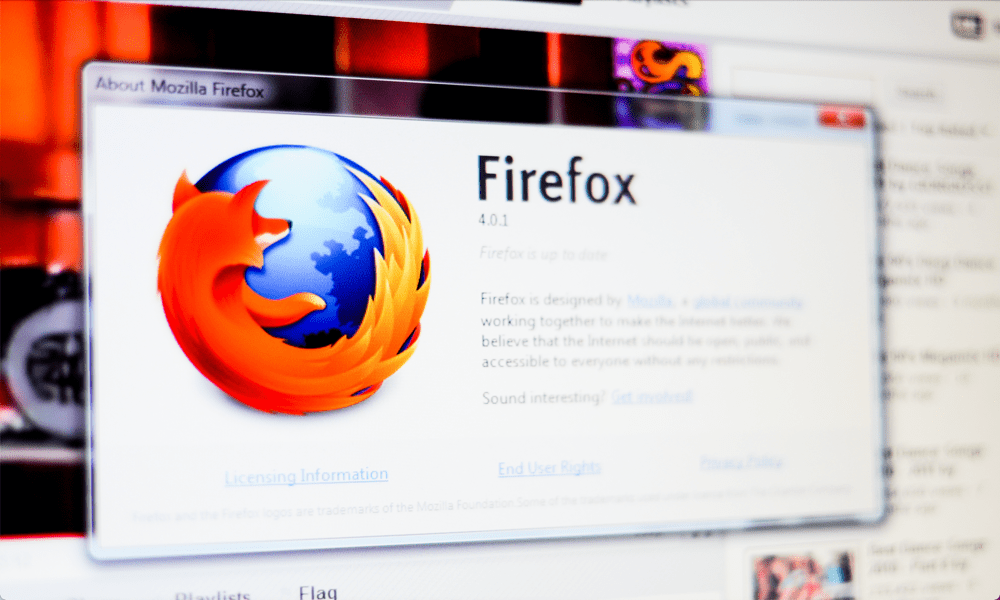
Mozilla Firefox הוא דפדפן חלופי מצוין לכרום או ל-Edge, אבל לפעמים הוא יכול לפעול כבד ואתה צריך להפחית את השימוש בזיכרון של Firefox.
אם אתה משתמש ב-Mozilla Firefox והמחשב שלך פועל בצורה איטית, ייתכן שתרצה להפחית את השימוש בזיכרון של Firefox כדי לעזור למערכת ההפעלה להיות מגיבה יותר. בעוד שפיירפוקס מציע גלישה בלתי מוגבלת, אינספור כרטיסיות פתוחות וכל מספר של הרחבות, משאבי המערכת שלך מוגבלים.
זה נכון במיוחד במחשבים ניידים ישנים או פחות חזקים. אבל יש דברים שאתה יכול לעשות כדי לעזור לדפדפן להשתמש פחות בזיכרון ובמשאבי מערכת אחרים. בנוסף, אתה יכול לעזור לאתרי משחקים, וידאו או יצירת מסמכים מורכבים, עתירי זיכרון, לפעול פחות חסרי אדישות.
אז, אם אתה רוצה לחסוך בזיכרון המערכת ובמשאבי מערכת אחרים לקבלת תגובה יותר חוויית Firefox, נראה לך שלבים להפחתת השימוש בזיכרון Firefox במדריך זה. אנו משתמשים ב-Windows, אך ניתן ליישם את רוב הפתרונות הללו גם ב-Mac.
סגור כרטיסיות שאינן בשימוש
אחד המקומות הראשונים להתחיל לצמצם את השימוש בזיכרון הוא על ידי סגירה כרטיסיות Firefox אתה לא משתמש. יכול להיות שברקע פועלות כרטיסיות שתופסים הרבה זיכרון שניתן להשתמש בו במקומות אחרים. אז, בדוק את הכרטיסיות הפתוחות שלך וסגור את אלה שאינך צריך.
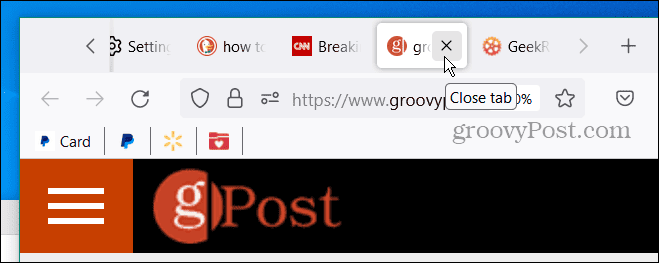
סיים את תהליך Firefox והפעל מחדש
באופן דומה, ייתכן שתרצה לסיים ולהפעיל מחדש את תהליך Firefox. דליפות זיכרון יכולות להיגרם כאשר הדפדפן (עם מספר כרטיסיות פתוחות) נשאר פועל למשך זמן ממושך. בזמן שאתה יכול לסגור (או איקס) מתוך Firefox, ייתכן שהוא לא ייסגר לחלוטין, אז במקום זאת, השתמש במנהל המשימות.
כדי להפעיל מחדש את Firefox
- לחץ לחיצה ימנית על אזור ריק בשורת המשימות ובחר מנהל משימות מהתפריט שמופיע.
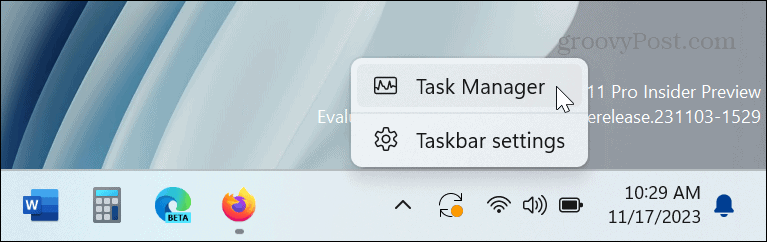
- פתח את ה תהליכים לשונית, לחץ לחיצה ימנית פיירפוקס, ולחץ סיום המשימה מתפריט ההקשר.
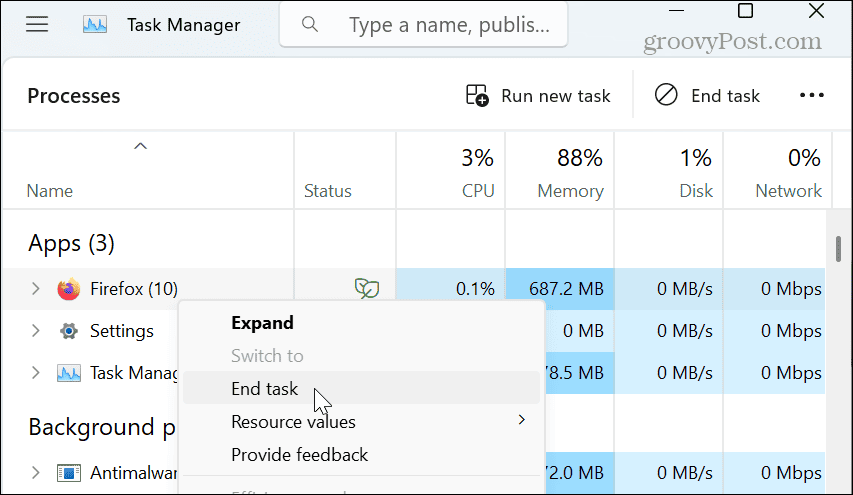
- לאחר כיבוי מוחלט של Firefox, הפעל מחדש את הדפדפן משורת המשימות או מתפריט התחל.
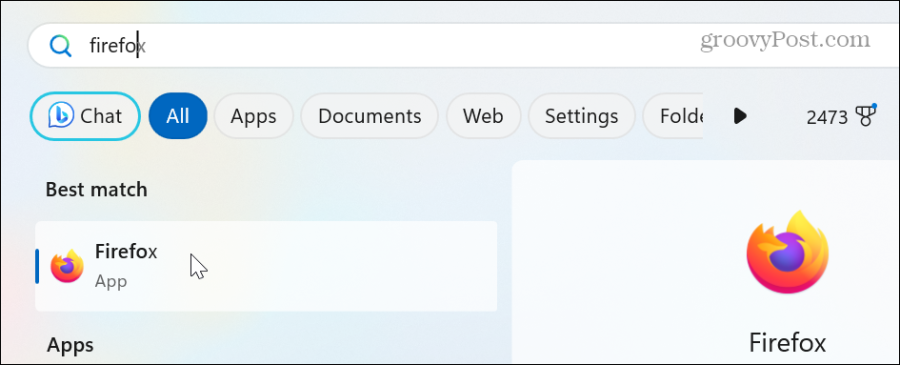
השתמש בהגדרת מזעור זיכרון
דרך נוספת לצמצם את השימוש בזיכרון של Firefox היא שימוש בהגדרת מזעור שימוש בזיכרון המובנית בדפדפן.
- לְהַשִׁיק פיירפוקס, הקלד את הדברים הבאים בשורת הכתובת ולחץ על להיכנס:
about: memory
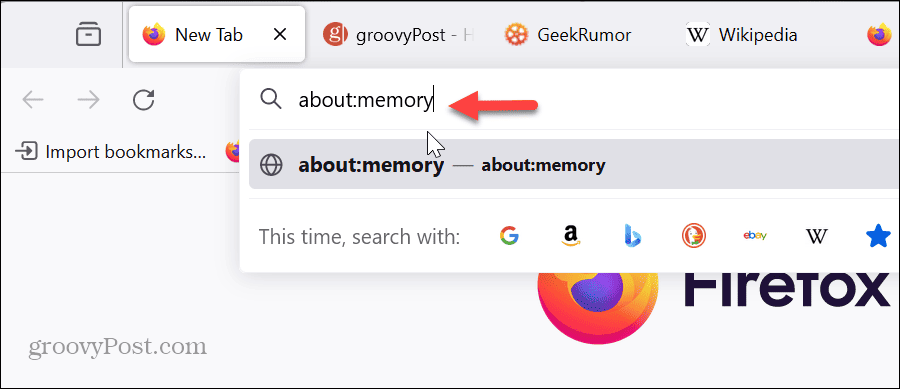
- לחץ על צמצם את השימוש בזיכרון כפתור מה- זיכרון חופשי סעיף, ותראה התראה כאשר צמצום הזיכרון הושלם.
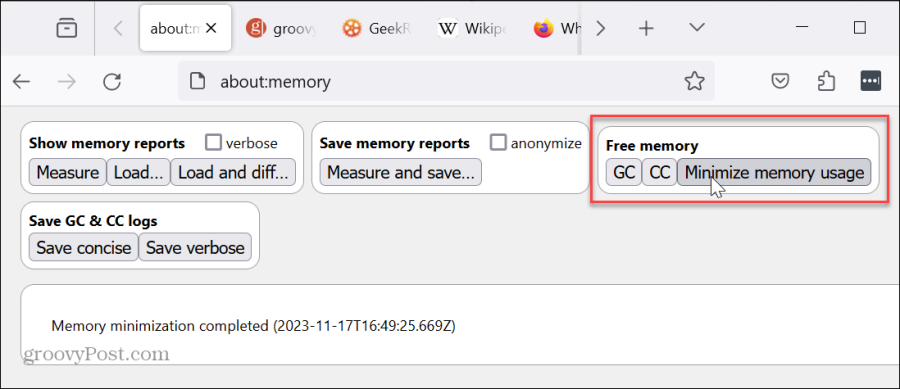
השבת או הסר הרחבות
הרחבות דפדפן הן כלים נפלאים המספקים פונקציונליות נוספת שאינה זמינה מהקופסה. עם זאת, הרחבות מופרזות או מיותרות יגבירו את השימוש במשאבים של הדפדפן.
כדי להשבית את הרחבות Firefox
- לחץ על כפתור תפריט בפינה הימנית העליונה.
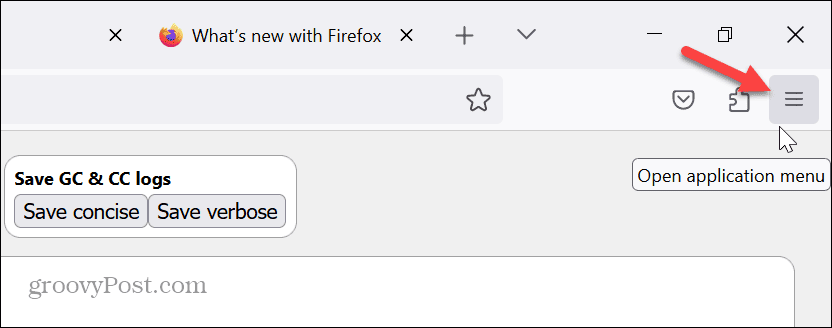
- בחר תוספות וערכות נושא מהתפריט שמופיע.
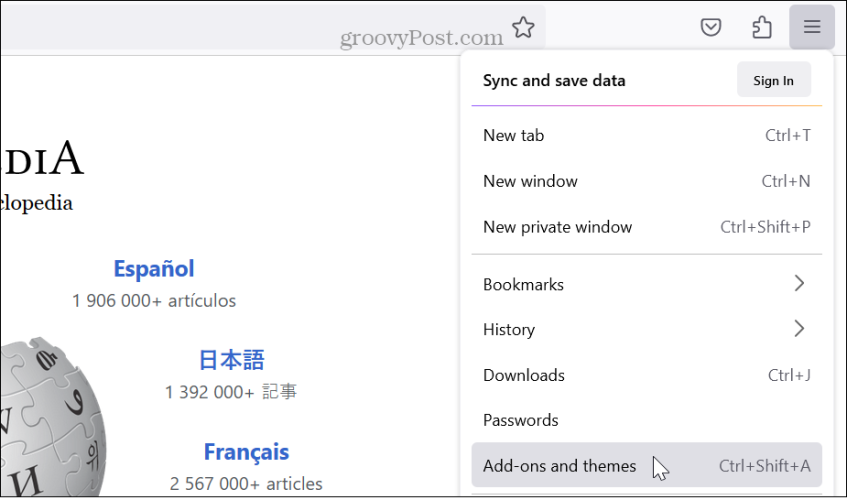
- כבה את המתג שליד ההרחבות שאתה חושד שגורמות לבעיית הזיכרון כדי להשבית אותו.
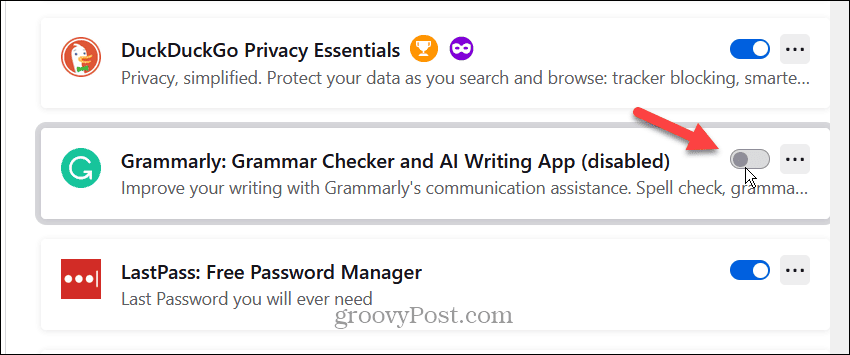
- אם השימוש בזיכרון השתפר. אם כן, חזור, לחץ על שלוש נקודות לחצן ליד התוסף הפוגע, ולחץ לְהַסִיר כדי להסיר את ההתקנה.
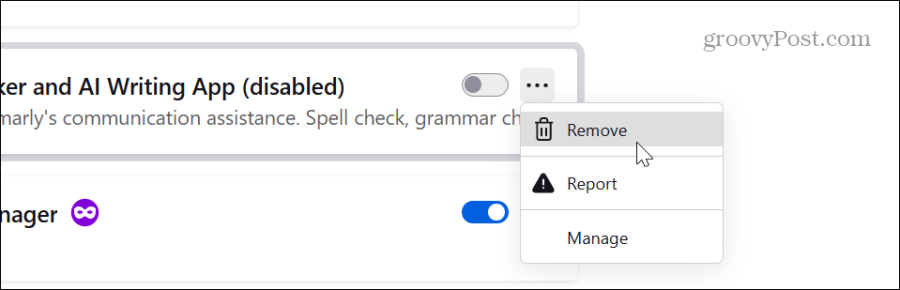
- לחץ על לְהַסִיר לחצן כאשר הודעת האימות מופיעה.
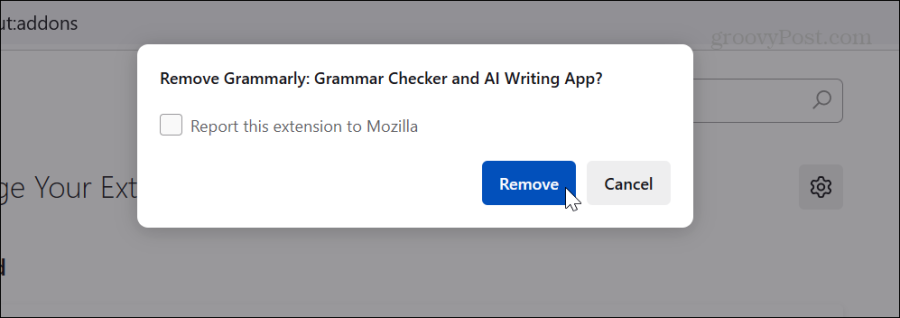
לפעמים, תוסף עלול להיות פגום, והתקנה מחדש של תוספים בעייתיים יכולה לתקן את הבעיה. ראוי גם לציין שבסעיף זה, אתה יכול להשבית ערכות נושא ותוספים אחרים שעלולים לגרום לשימוש מופרז בזיכרון.
עדכן את Firefox
כמו כל תוכנה, עדכון של Firefox חיוני לתיקון באגים ובעיות אבטחה. לדוגמה, ייתכן שיש באג בדפדפן שגורם לו להשתמש ביותר מדי זיכרון. בדרך כלל, פיירפוקס מתעדכן אוטומטית כאשר מופע חדש מופעל, אך אף פעם לא מזיק לבדוק אם יש עדכונים אם הוא פעיל במשך זמן מה.
כדי לחפש עדכוני Firefox
- לחץ על כפתור תפריט בפינה הימנית העליונה.
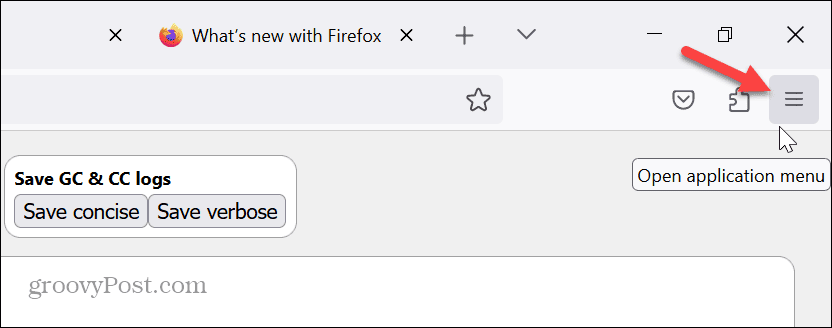
- בחר עֶזרָה> על Firefox מהתפריט שמופיע.
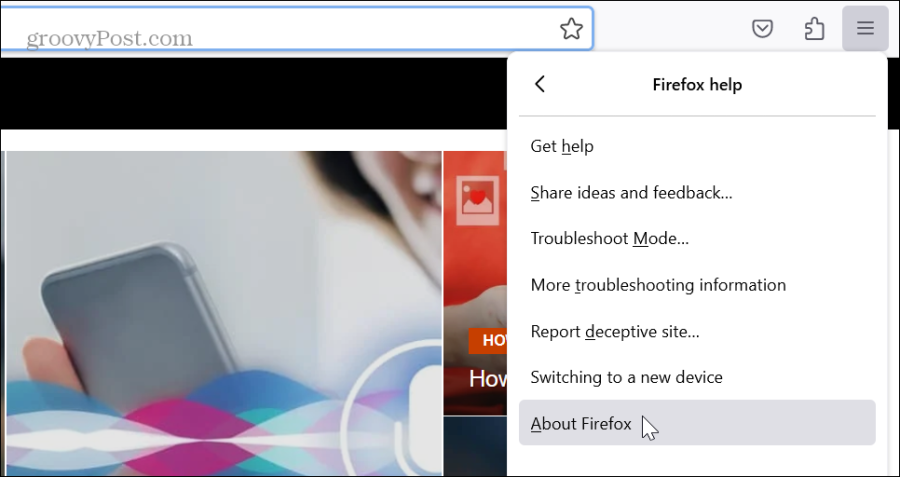
- כאשר יופיע החלון אודות Mozilla Firefox, הוא יבדוק אם קיימים עדכונים. עליך להפעיל מחדש את הדפדפן כדי להשלים את תהליך העדכון אם אחד זמין.
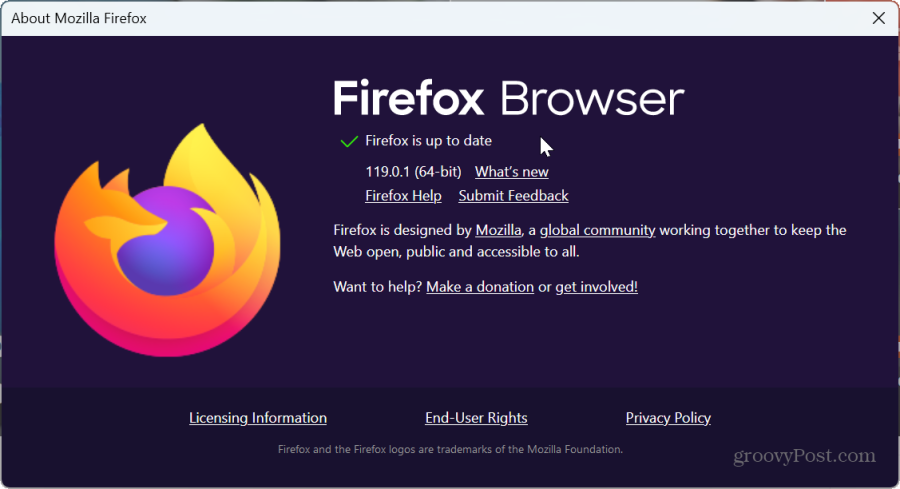
השבת את האצת חומרה
אמנם אפשרות זו שמורה בדרך כלל למערכות ישנות יותר, אבל שווה לנסות. הגדרת האצת החומרה נועדה לשפר את ביצועי הדפדפן. זה מוריד עבודה שנלקחה בדרך כלל על ידי מעבד לרכיבים כמו ה GPU כדי להאיץ משימות אינטנסיביות מבחינה גרפית כמו הפעלת סרטונים, משחקי וידאו והפעלת דפים עתירי גרפיקה.
עם זאת, הוא עלול להוריד כמות מיותרת של עבודה לזיכרון, לגרום לשימוש רב, ואף לגרום לאירועי קריסה של דפדפן. אז, נסה השבתת האצת חומרה בפיירפוקס כדי לראות אם זה עוזר להפחית את השימוש בזיכרון. אם לא, אתה יכול פשוט ללחוץ על ההגדרה כדי להפעיל אותה מחדש.
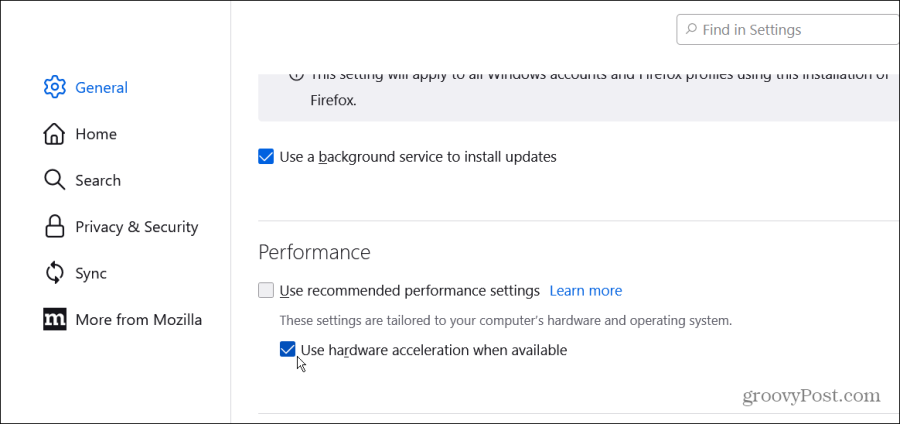
אפס את Firefox להגדרות ברירת המחדל
אם אתה ממשיך להיתקל בבעיה ואתה צריך להפחית את השימוש בזיכרון Firefox, אתה יכול להשתמש באפשרות "גרעינית" על ידי איפוס הדפדפן להגדרות ברירת המחדל. אפשרות זו תתקן בעיות ביצועים ותסיר תוספים והתאמות אישיות. עם זאת, אל תדאג לגבי הסיסמאות או הסימניות שלך. הם לא יושפעו מהרענון.
כדי לאפס את Firefox
- לחץ על כפתור תפריט בפינה הימנית העליונה ובחר את עֶזרָה אפשרות מהרשימה.
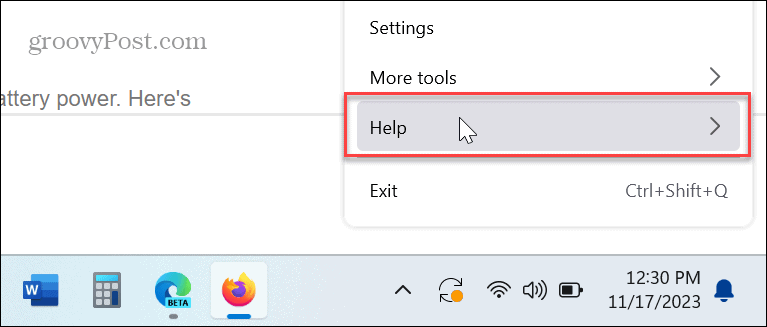
- בחר את מידע נוסף על פתרון בעיות אפשרות תחת סעיף העזרה של Firefox.
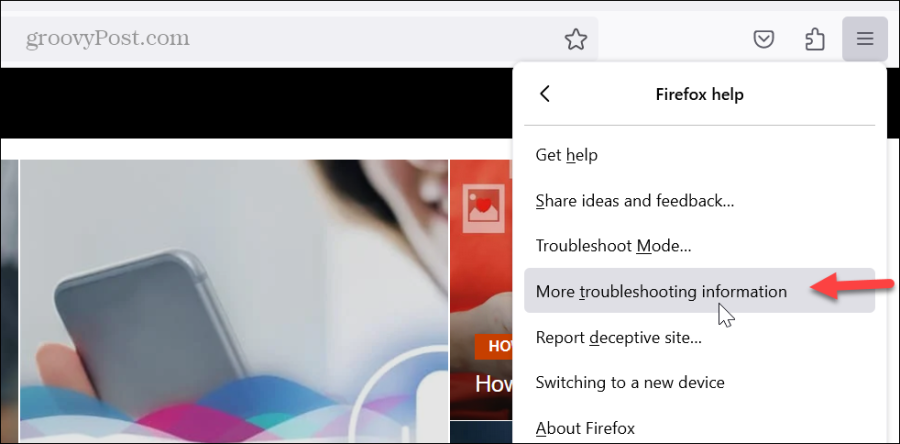
- לחץ על רענן את Firefox לַחְצָן.
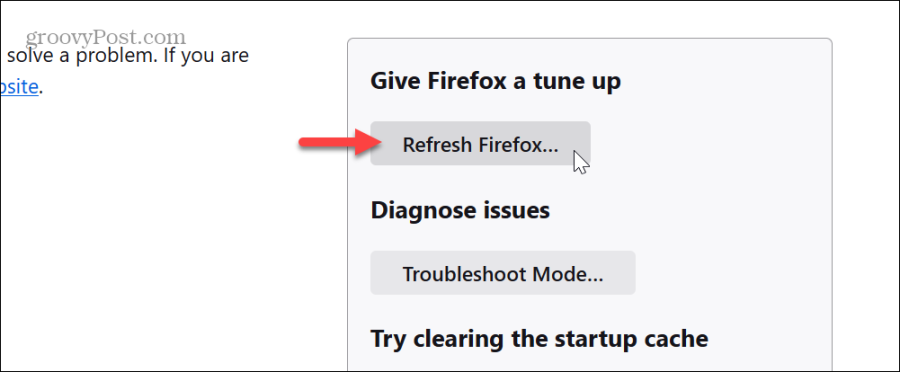
- לחץ על רענן את Firefox לחצן כאשר הודעת האימות מופיעה.
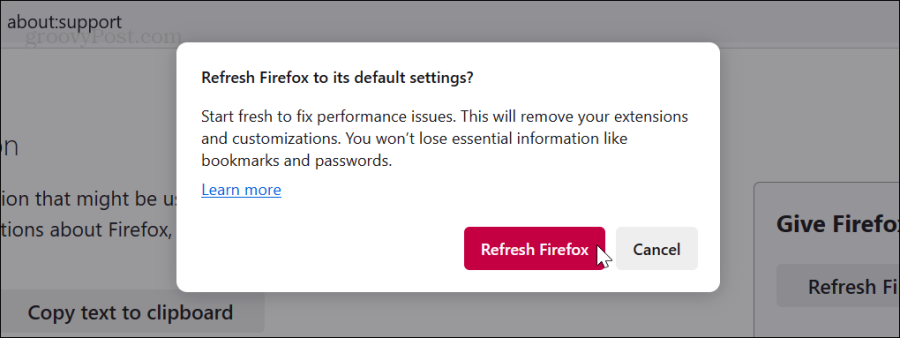
- ברגע שתהליך הרענון יתחיל, הדפדפן ייסגר, יציג נתונים ששוחזרו בהצלחה, ויפעיל את המסך הבא שבו תוכל לשחזר את כל החלונות והכרטיסיות או רק את אלה שאתה רוצה.
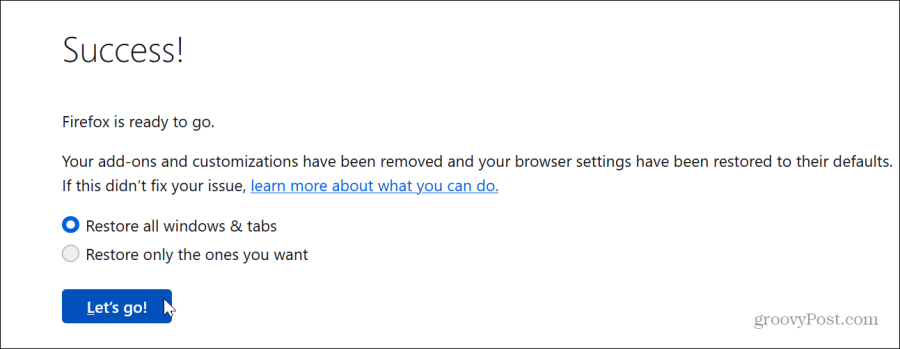
הפחתת השימוש בזיכרון של Firefox
אם אתה אוהב את דפדפן Firefox אבל לא את הזיכרון המוגזם שלו ושימוש אחר במשאבי מערכת, אתה יכול להפחית את השימוש בזיכרון Firefox על ידי ביצוע השלבים לעיל.
זכור שאיפוס Firefox צריך להיות שלב אחרון. ואם אתה רוצה לקחת דברים רחוק יותר, אתה יכול להסיר ולהתקין מחדש את Firefox מהמחשב שלך.
עם זאת, לפני שתנקוט בצעד הדרסטי הזה, ודא שאתה מחובר לחשבון Mozilla שלך ושהנתונים שלך מגובים. אחרת, תהליך ההתקנה יכול להיות מפרך.
האם המאמר הזה היה מועיל?
מדהים, שתפו:
לַחֲלוֹקצִיוּץRedditלינקדאיןאימיילתודה!
תודה שיצרת איתנו קשר.
תודה שיצרת איתנו קשר.